Προσθήκη περιήγησης φόρμας εφαρμογής βάσει μοντέλου για σχετικούς πίνακες
Όταν ένας χρήστης εφαρμογής επιλέξει μία από αυτές τις συνδέσεις σε μια γραμμή, εμφανίζεται η συσχετισμένη προβολή για τον πίνακα. Σε αυτό το άρθρο, το τμήμα παραθύρου περιήγησης φόρμας χρησιμοποιείται για την προσθήκη συνδέσεων σε σχετικούς πίνακες.
Είσοδος στο Power Apps.
Στο αριστερό παράθυρο περιήγησης, επιλέξτε Πίνακες. Εάν το στοιχείο δεν βρίσκεται στο πλαϊνό τμήμα του πίνακα, επιλέξτε ...Περισσότερα και, στη συνέχεια, επιλέξτε το στοιχείο που θέλετε.
Επιλέξτε τον πίνακα που θέλετε και, στη συνέχεια, επιλέξτε την περιοχή Φόρμες.
Στη λίστα, ανοίξτε τη φόρμα τύπου Κύρια για να την επεξεργαστείτε.
Επιλέξτε Εναλλαγή σε κλασική λειτουργία για να επεξεργαστείτε τη φόρμα στην κλασική σχεδίαση φορμών.
Για να προσθέσετε μια σύνδεση σε έναν σχετικό πίνακα, στην καρτέλα Αρχική, στην ομάδα Επιλέξτε, κάντε κλικ ή πατήστε Περιήγηση.
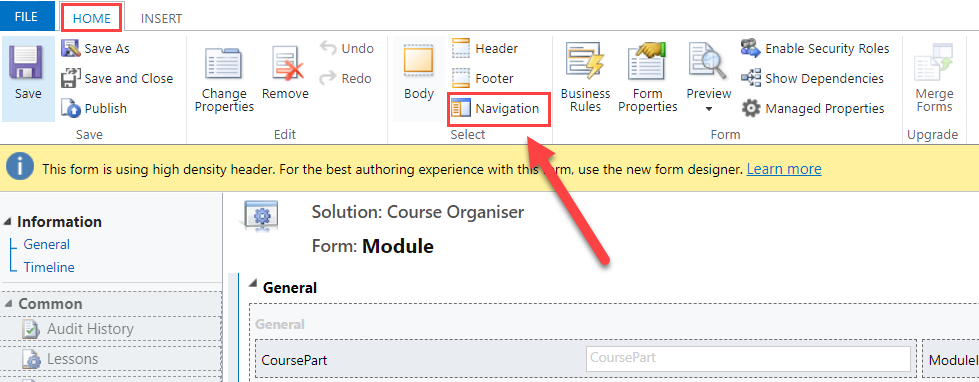
Το παράθυρο Εξερεύνηση σχέσεων εμφανίζεται στη δεξιά πλευρά του προγράμματος επεξεργασίας φορμών.
Στο παράθυρο Εξερεύνηση σχέσεων, στη λίστα φίλτρο, επιλέξτε μία από τις παρακάτω επιλογές:
Διαθέσιμες σχέσεις. Παραθέτει σε λίστα όλους τους πίνακες που μπορεί να σχετίζονται με τον πίνακα με τον οποίο σχετίζεται η φόρμα.
Σχέσεις 1:N. Παραθέτει σε λίστα όλους τους πίνακες που μπορεί να σχετίζονται σε Σχέση 1:N με τον πίνακα με τον οποίο σχετίζεται η φόρμα.
Σχέσεις N:N. Παραθέτει σε λίστα όλους τους πίνακες που μπορεί να σχετίζονται σε Σχέση Ν:N με τον πίνακα με τον οποίο σχετίζεται η φόρμα.
Σημείωση
Εάν δεν εμφανίζονται σχετικοί πίνακες στο παράθυρο Εξερεύνηση σχέσεων, δεν μπορείτε να δημιουργήσετε μια σύνδεση σε αυτή τη φόρμα σε έναν σχετικό πίνακα.
Επιλέξτε τον σχετικό πίνακα στον οποίο θέλετε να συνδεθείτε, σύρετέ την στο παράθυρο περιήγησης και αποθέστε την στο σημείο που θέλετε να εμφανίζεται.
Συμβουλή
Μπορείτε επίσης να δημιουργήσετε μια νέα σχέση, κάνοντας κλικ ή πατώντας την επιλογή Νέα 1:Ν ή Νέα Ν:Ν στην Εξερεύνηση σχέσεων.
Για να επεξεργαστείτε τις ιδιότητες για αυτήν και για οποιαδήποτε άλλη σύνδεση σχετικού πίνακα, στην καρτέλα Αρχική, κάντε κλικ στην επιλογή Αλλαγή ιδιοτήτων.
Στο παράθυρο διαλόγου Ιδιότητες σχέσεων, στην καρτέλα Εμφάνιση, πληκτρολογήστε μια νέα ετικέτα εμφάνισης.
Στην καρτέλα Όνομα, επιλέξτε Επεξεργασία για να προβάλετε ή να επεξεργαστείτε τις λεπτομέρειες που σχετίζονται με τη γραμμή σχέσης.
Επιλέξτε OK.
Πραγματοποιήστε προεπισκόπηση του τρόπου εμφάνισης της κυρίας φόρμας και του τρόπου λειτουργίας των συμβάντων:
- Στην καρτέλα Αρχική, κάντε κλικ στην επιλογή Προεπισκόπηση και, στη συνέχεια, επιλέξτε Δημιουργία φόρμας, Ενημέρωση φόρμας ή Φόρμα μόνο για ανάγνωση.
- Για να κλείσετε τη φόρμα Προεπισκόπηση, στο μενού Αρχείο, κάντε κλικ στην εντολή Κλείσιμο.
Όταν ολοκληρώσετε την επεξεργασία της φόρμας, κάντε κλικ ή πατήστε Αποθήκευση και κλείσιμο για να κλείσετε τη φόρμα.
Όταν ολοκληρώσετε τις προσαρμογές σας, δημοσιεύστε τις:
Για να δημοσιεύσετε προσαρμογές μόνο για το στοιχείο που επεξεργάζεστε αυτήν τη στιγμή, στον πίνακα περιήγησης κάντε κλικ ή πατήστε τον πίνακα που επεξεργάζεστε, και, στη συνέχεια, κάντε κλικ ή πατήστε Δημοσίευση.
Για να δημοσιεύσετε προσαρμογές για όλα τα αδημοσίευτα στοιχεία ταυτόχρονα, στον πίνακα περιήγησης, επιλέξτε Πίνακες, και στη συνέχεια, στη γραμμή εντολών, επιλέξτε Δημοσίευση όλων των προσαρμογών.
Σημείωση
Η εγκατάσταση λύσης ή η έκδοση προσαρμογών ενδέχεται να επηρεάσει τη λειτουργία του συστήματος. Συνιστούμε να προγραμματίσετε την εισαγωγή μιας λύσης σε χρόνο που να έχει τον μικρότερο δυνατό αντίκτυπο στους χρήστες.
Επόμενα βήματα
Δημιουργία και επεξεργασία σχέσεων πινάκων για το Microsoft Dataverse
Σημείωση
Μπορείτε να μας πείτε ποια γλώσσα προτιμάτε για την τεκμηρίωση; Πάρτε μέρος σε μια σύντομη έρευνα. (σημειώνεται ότι αυτή η έρευνα είναι στα Αγγλικά)
Η έρευνα θα διαρκέσει περίπου επτά λεπτά. Δεν συλλέγονται προσωπικά δεδομένα (δήλωση προστασίας προσωπικών δεδομένων).